Cómo crear una red de Docker con Portainer
Si estás empezando a trabajar con contenedores Docker, es posible que te hayas encontrado con una de mis herramientas favoritas de Docker, Portainer. Con esta herramienta basada en web, puedes administrar casi todos los aspectos de tus contenedores Docker. Uno de esos aspectos son las redes.

Pero, ¿por qué necesitarías administrar redes para los contenedores Docker? En una palabra... aislamiento. Las redes de Docker te permiten vincular contenedores Docker a cualquier número de redes según sea necesario e incluso aislar los contenedores entre sí. Deberías utilizar las redes de Docker por varias razones:
- Puedes implementar contenedores en una red aislada.
- Requiere menos instancias de un sistema operativo para ejecutar una carga de trabajo.
- Ayuda a acelerar la entrega de aplicaciones.
- Hace que las aplicaciones sean más portátiles.
Antes de continuar con la creación de una red de Docker con Portainer, es importante comprender los diferentes controladores de red disponibles en la plataforma. Estos controladores son:
- bridge: el controlador de red predeterminado. Se utiliza cuando se implementa una aplicación en contenedores independientes que aún necesitan una red para comunicarse. Se utiliza cuando necesitas que múltiples contenedores se comuniquen con el mismo host.
- host: otra red para contenedores independientes, pero utiliza la red del sistema operativo del host. Se utiliza cuando la pila de red no debe poder comunicarse con el host.
- overlay: conecta múltiples servidores Docker para que los servicios de enjambre se puedan comunicar entre sí. Se utiliza cuando los contenedores en diferentes hosts deben poder comunicarse entre sí.
- ipvlan: proporciona un control total sobre las direcciones IPv4 e IPv6. Se utiliza cuando necesitas un mayor control sobre la red.
- macvlan: te permite asignar una dirección MAC a un contenedor para que aparezca como un dispositivo físico en tu red. Se utiliza cuando necesitas que tus contenedores aparezcan como hosts físicos en tu red.
Con Portainer, encontrarás que la opción de red del host está ausente, por lo que solo tienes disponibles bridge, ipvlan, macvlan y overlay.
Dicho esto, ¡vamos a las redes!
Cómo crear una red de Docker con Portainer
Inicia sesión en tu instancia de Portainer. Si aún no has implementado Portainer, descubre cómo hacerlo en "Cómo implementar la herramienta de gestión de contenedores Portainer con almacenamiento persistente". Una vez iniciado sesión, haz clic en Networking en la barra lateral izquierda (Figura A).
 Los diferentes tipos de buses en los dispositivos electrónicos
Los diferentes tipos de buses en los dispositivos electrónicosFigura A
En la ventana resultante (Figura B), haz clic en Agregar red.
Figura B
En la ventana Crear red (Figura C), lo primero que harás es darle un nombre a la nueva red.
Figura C
Llamémosle trtest a esta red. Mantendremos el controlador de red de bridge por defecto, así que selecciona Bridge del menú desplegable de controladores.
 Cómo entrar al programa de configuración del BIOS en tu computadora
Cómo entrar al programa de configuración del BIOS en tu computadoraA continuación, define tu rango IPv4, subred y puerta de enlace. Por ejemplo, puedes asignar una subred IPv4 de 10.0.0.0/16, un rango IPv4 de 10.0.0.0/25 y una puerta de enlace de 10.0.0.1. Si necesitas excluir alguna dirección IP en el rango, haz clic en Agregar dirección IP excluida e introduce el valor requerido.
Si esta será una red aislada, asegúrate de que el interruptor On/Off esté en posición ON. Además, si deseas habilitar la conexión manual de contenedores, cambia el interruptor On/Off de Enable manual container attachment a la posición On.
También es posible que desees restringir esta red solo a administradores, usuarios o grupos específicos. Si deseas seguir ese camino, primero debes haber creado equipos o usuarios autorizados.
Una vez que hayas completado la información necesaria, haz clic en Crear la red. Deberías ser llevado inmediatamente de vuelta a la lista de redes, donde trtest ahora estará disponible. Si haces clic en esa red, verás el identificador y la configuración de red (Figura D).
Figura D
Observa que lo único que puedes editar en una red es la propiedad. Por lo tanto, si has creado una red y luego has creado un usuario o equipo autorizado, puedes reasignar esta red a esos usuarios restringidos. De lo contrario, no puedes cambiar nada en la configuración de la red.
 Entendiendo los permisos de archivos y directorios en UNIX
Entendiendo los permisos de archivos y directorios en UNIXCómo utilizar tu nueva red
Creemos un nuevo contenedor, utilizando nuestra nueva red. Haz clic en Containers en la barra lateral izquierda y luego en Agregar contenedor. En la ventana resultante, completa la información del contenedor como lo harías normalmente y luego haz clic en la pestaña Network en la parte inferior. En la pantalla resultante, puedes seleccionar tu nueva red del menú desplegable de Network (Figura E).
Figura E
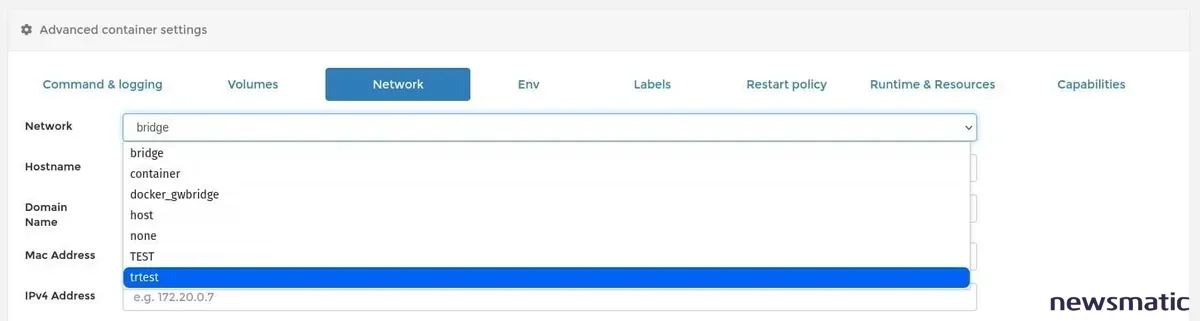
Una vez que hayas terminado de configurar el contenedor, haz clic en Implementar el contenedor. Una vez que el contenedor se haya implementado correctamente, se mostrará en la lista y debería mostrar una dirección IP dentro del rango IPv4 que configuraste en la red (Figura F).
Figura F
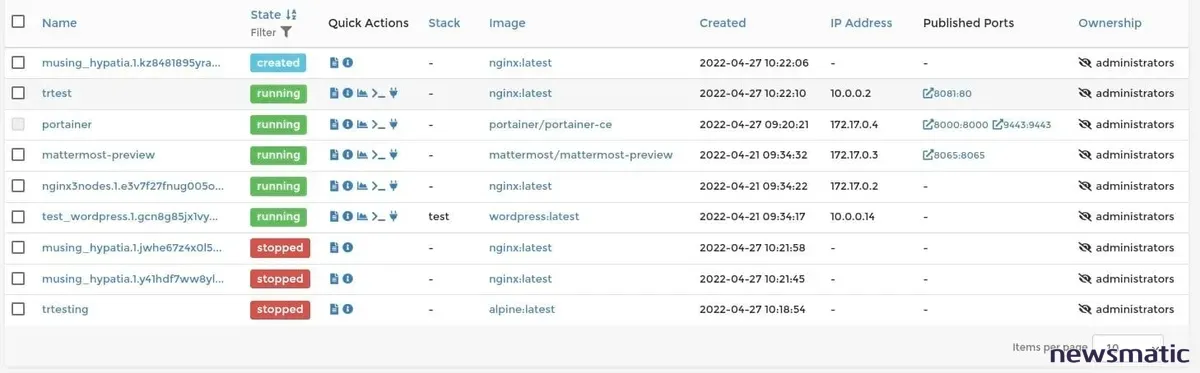
 Cómo recuperar una contraseña de BIOS perdida: dos métodos efectivos
Cómo recuperar una contraseña de BIOS perdida: dos métodos efectivosFelicitaciones, acabas de crear una red de Docker y la has vinculado a un contenedor, todo desde la interfaz gráfica de Portainer. Sigue experimentando con esto para seguir avanzando en tu aprendizaje sobre contenedores.
Subscríbete al canal de YouTube de Newsmatic "How To Make Tech Work" para obtener los últimos consejos tecnológicos para profesionales empresariales de Jack Wallen.
En Newsmatic nos especializamos en tecnología de vanguardia, contamos con los artículos mas novedosos sobre Centros de Datos, allí encontraras muchos artículos similares a Cómo crear una red de Docker con Portainer , tenemos lo ultimo en tecnología 2023.

Artículos Relacionados